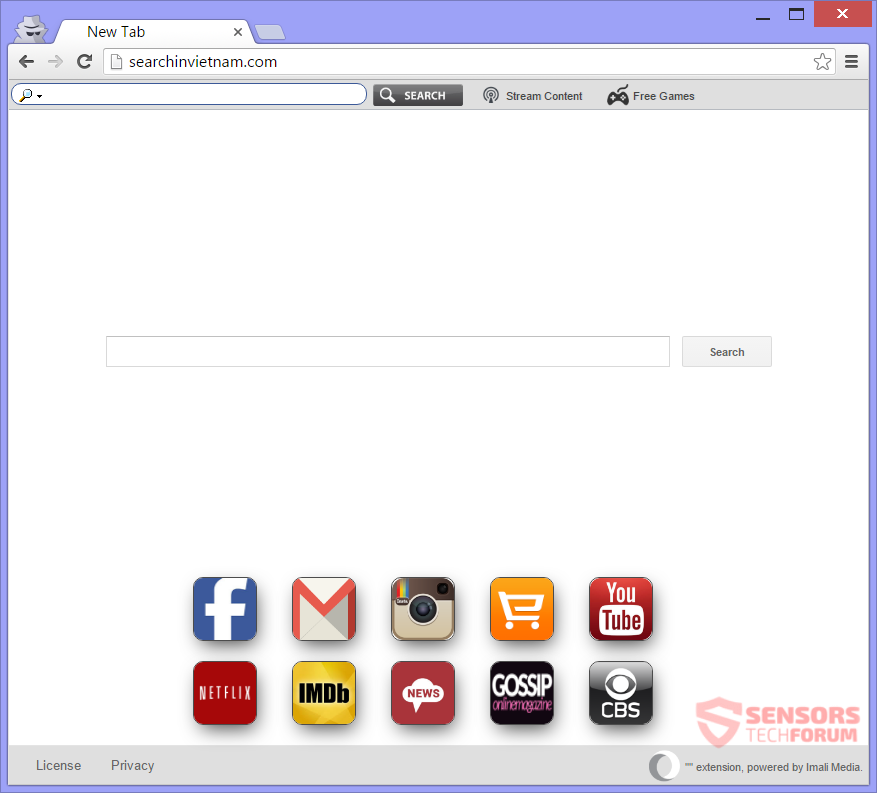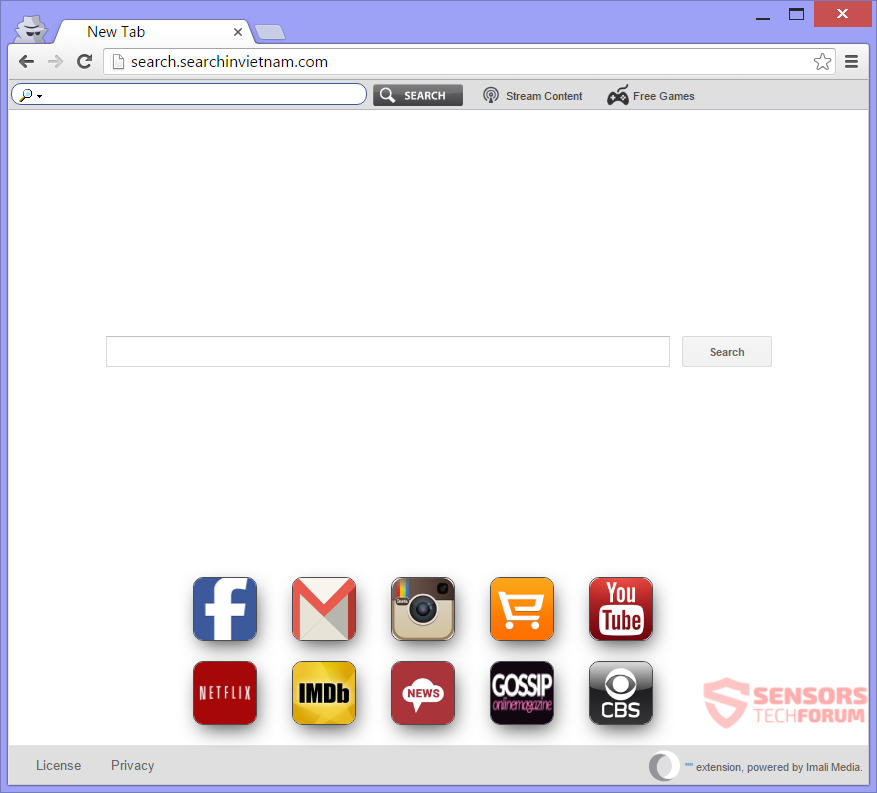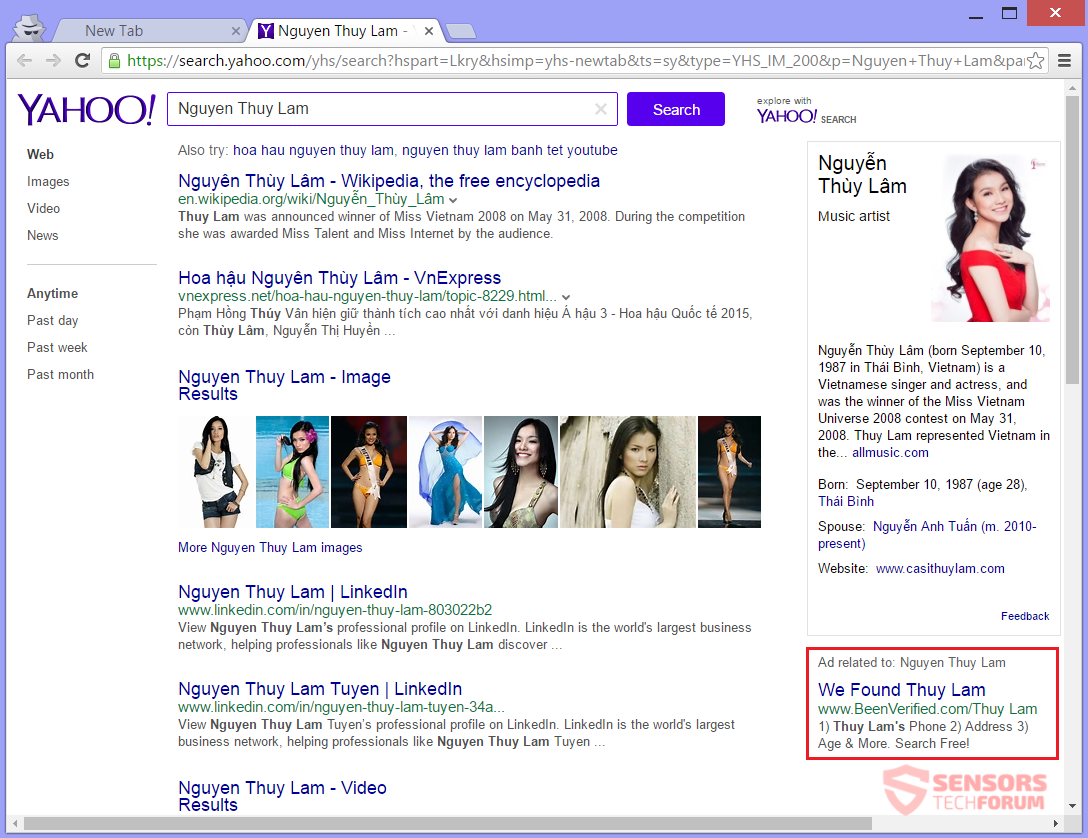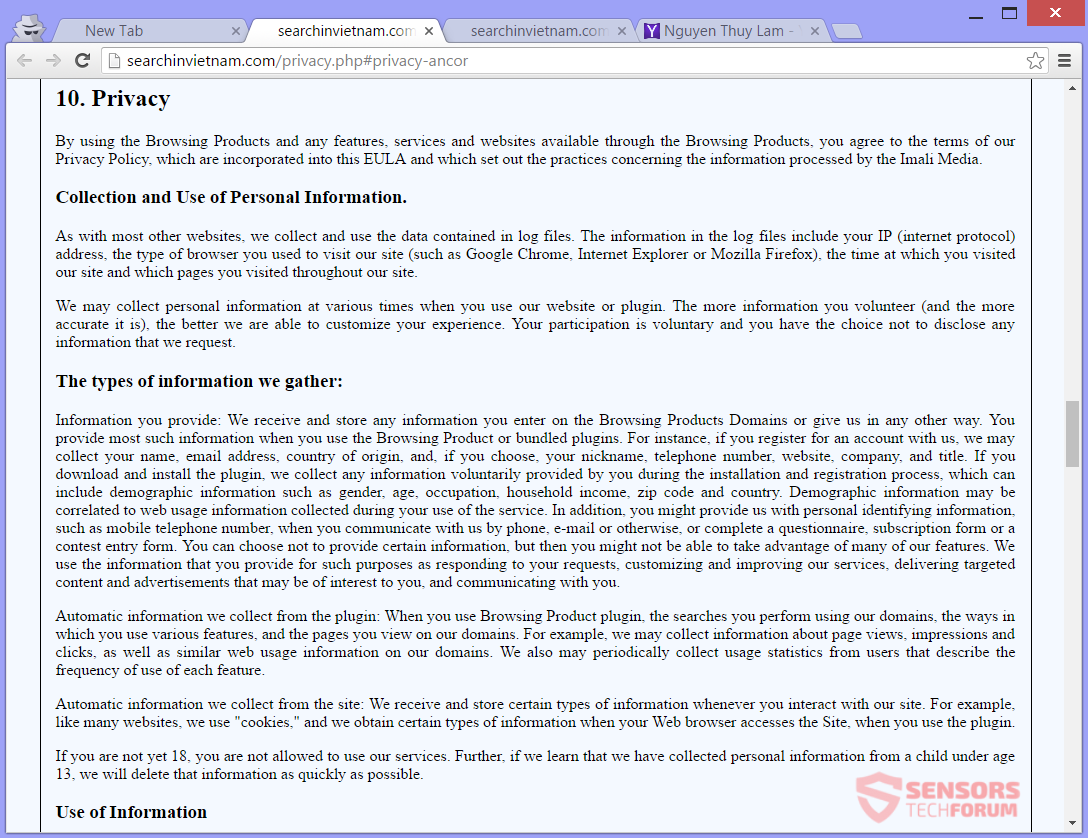SearchInVietnam(.)com den største webside med en browser hijacker. De Media Ltd.. er det firma, der udviklede den uønsket software. Hver af dine søgeforespørgsler vil gå gennem en anden flykaprer applikation ved navn SafeFinder. Flykapreren ændrer dine browserindstillinger som hjemmesiden, søgemaskine, og ny fane til Search.SearchInVietnam(.)com og kunne tilføje en værktøjslinje eller et plugin. Målrettet indhold og reklamer kan vises, mens du gennemsøger. For at fjerne flykapreren og alle filer, der er knyttet til den, bør du læse artiklen i sin helhed.

Trussel Summary
| Navn | SearchInVietnam(.)med |
| Type | Browser Hijacker, PUP |
| Kort beskrivelse | Alle browsere på din computer kan blive påvirket. Den flykaprer kan omdirigere dig og filtrere hver af dine søgninger. |
| Symptomer | Browser indstillinger, som er ændret, er hjemmesiden, søgemaskine og nye fane, samt browser plugins og en værktøjslinje. Du kunne se tredjepartsindhold og reklame. |
| Distributionsmetode | Freeware installationer, Bundtede pakker |
| Værktøj Detection |
Se, om dit system er blevet påvirket af malware
Hent
Værktøj til fjernelse af malware
|
| Brugererfaring | Tilmeld dig vores forum at diskutere SearchInVietnam(.)med. |

SearchInVietnam(.)dk - Hvordan har jeg det?
Du kan få SearchInVietnam(.)med inde i dine browsere på flere måder. Det sker mest via tredjepartsinstallationer. Medfølgende software, sammen med gratis programinstallationsopsætninger, kan få denne flykaprer på din computer. Sådanne opsætninger kan indstilles yderligere indhold til en standardinstallation. Mange indstillinger kan ændres uden underretning, og det uønskede program skal opholde sig på din computer. Det er muligt at undgå lignende installationer, hvis du finder det Brugerdefineret eller Avanceret indstillinger i opsætningen for at fravælge additive komponenter.
SearchInVietnam(.)med kan komme ind på din personlige computer ved brug af reklameindhold, såsom bannere, pop op-vinduer eller andre forskellige annoncetyper. Flykapreren kan endda blive skubbet ved hjælp af tvivlsomme websteder, der er vært for omdirigeringslinks. Disse websteder kunne meget vel være partnere eller tilknyttede virksomheder til SearchInVietnam(.)med. Browsere, der kan blive påvirket, er: Google Chrome, Internet Explorer, Safari og Mozilla Firefox.

SearchInVietnam(.)com - hvad betyder det gøre?
SearchInVietnam(.)med er den primære webadresse og en søgemaskine til browserkableren kaldet Søg i Vietnam. Det kunne oprindeligt have været beregnet til det vietnamesiske folk, men alle kunne blive offer for dette uønskede program. Virksomhedsudvikleren er den kendte Imali Media Ltd., som tidligere har lavet anden browser hijacker-software. Et nyligt eksempel er den Funcybertabsearch(.)dk Hijacker.
Du kan se en forhåndsvisning af hovedsiden lige her:
Den SearchInVietnam(.)med siden er konstrueret af en søgefelt, og flere omdirigerende links, hvoraf nogle er pakket ind som knapper under nævnte søgefelt. Mange af knapperne omdirigerer til hæderlige websteder, men nogle af dem kan omdirigere til sponsoreret og målrettet tredjepartsindhold. Siden i udstillingsvinduet ovenfor er den, der erstatter søgemaskinerne for dine browsere, plus den nye fane indstilling, og hjemmesiden. På toppen af siden, der vil være en værktøjslinje til stede.
Hvis yderligere apps relateret til SearchInVietnam(.)med indtast din personlige computer, såsom et browser-plugin, så vil du se flere ændringer foretaget i dine browsere. Yderligere programmer som det kan installeres på din computer med medfølgende opsætninger. Udvidelser, add-ons, og endda plugins kunne generere reklamer, vise mere tredjepartsindhold og omdirigere dig. Fra omdirigeringer, du kan lande på websider med lavt omdømme. Disse sider kunne være tilknyttet SearchInVietnam(.)med.
Fra billedet ovenfor, du kan se søgeresultatsiden af SearchInVietnam(.)med. Det er ikke den samme side, som du omdirigeres til Yahoo. Omdirigeringer til forskellige andre velrenommerede søgemaskiner er også mulige. Omdirigeringstricket bruges til at vinde din tillid bruges mange gange af flykaprere og er stadig effektivt til denne dag. Når du ser nøje, du kan se, hvordan hver søgeforespørgsel, du foretager, gennemgår følgende omdirigering:
På denne måde, SearchInVietnam(.)med kan indsamle yderligere data om dig gennem Safe Finder-service.
Søgemaskinerne er forbundet på en måde og kan handle og videregive al information relateret til dine søgninger til hinanden, især hvis de er tilknyttede virksomheder. Du skal være meget forsigtig omkring disse søgesider og gøre dit bedste for ikke at give personlige oplysninger i den søgemaskine, du bruger. På den SearchInVietnam(.)med anbefales det ikke at klikke på nogen knapper. Værktøjslinjen har en lang række omdirigeringer, samt.

SearchInVietnam(.)com - Privacy Policy
Den Fortrolighedspolitik af SearchInVietnam(.)med er det fra Imali Media Ltd.. Vær opmærksom på, at politikken for Safe Finder-platformen også anvendes, især om informationsindsamlingen. Begge platforme angiver eksplicit, at automatisk information indsamles af dig, hvis du bruger deres websteder. SearchInVietnam(.)med indsamler både personligt og ikke-personlige oplysninger. Tredjeparter kan modtage oplysningerne, for.
Skærmbillede af privatlivspolitikken for Imali Media:
Ifølge fortrolighedspolitik, der er visse typer informationsindsamling.
Information, indsamlet af Imali Media fra denne flykaprer til alle brugere:
- Din IP (internet Protocol) adresse
- Den type browser du bruger
- Det tidspunkt, hvor du har besøgt webstedet
- Hvilke sider du har besøgt i hele sitet
Oplysninger, som du giver, der kan indsamles:
- Dit navn
- Din email adresse
- Oprindelsesland
- Dit kaldenavn
- Telefon nummer
- Websted
- Selskab
- Jobtitel
Oplysninger indsamlet, hvis du downloader og installerer pluginet:
- demografiske oplysninger
- Dit køn
- Din alder
- Beskæftigelse
- Husstandsindkomst
- Postnummer
- Dit land
- Mobil telefonnummer
- Din email adresse
Information kan også indsamles efter udfyldelse af et spørgeskema, tegningsblanket eller en konkurrence tilmeldingsblanket.
Oplysninger, der indsamles automatisk fra plugin:
- Søgninger du udfører ved hjælp Imali Media domæner
- De måder, hvorpå du bruger forskellige funktioner
- Sider du ser på disse domæner
- Side view count
- Visninger og klik
Den sidste type information opnås automatisk, når din webbrowser går ind på siden, og når du bruger plug-in. Disse oplysninger indsamles af cookies.
Endelig, se nærmere på dette uddrag fra politikken, som handler om eksterne links:
Vores hjemmeside indeholder links til andre tredjeparts websteder (såsom Google, Facebook, Youtube etc.) hvis privatlivspraksis kan afvige fra dem af Browsing Produkt. Vores service kan også være knyttet til websteder eller tjenester, der drives af Browsing Produkt datterselskaber eller tredjeparter, og kan bære reklamer eller tilbud indhold, funktionalitet, spil, belønner programmer, nyhedsbreve, konkurrencer eller konkurrencer, eller applikationer udvikles og vedligeholdes af tredjeparter, herunder, alle online-butikker.
Ejerne af Imali Media hævder dybest set, at uanset hvilket link, omdirigere eller yderligere indhold, du interagerer med, gennem deres browser flykaprer, Imali Media's fortrolighedspolitik er ikke den eneste aktive. Synes om, andre sider er ansvarlige for denne interaktion. Så, vær forsigtig omkring disse websteder og klik ikke på alt, hvad du finder interessant, og pas på, hvad du skriver i deres søgemaskiner. Vær opmærksom på, at Safe Finder-platformen også akkumulerer oplysninger om dig.

Fjern SearchInVietnam(.)com helt fra din pc
At fjerne SearchInVietnam(.)med manuelt fra din computer, følge trin-for-trin fjernelse instruktionerne hernede. Hvis den manuelle fjernelse ikke slippe af med den flykaprer og alle dets filer helt, du skal søge efter og fjerne eventuelle rester med en avanceret anti-malware værktøj. Sådan software kan holde din computer sikker i fremtiden.
- Vinduer
- Mac OS X
- Google Chrome
- Mozilla Firefox
- Microsoft Edge
- Safari
- Internet Explorer
- Stop push-pop op-vinduer
Sådan fjernes SearchInVietnam(.)com fra Windows.
Trin 1: Scan efter SearchInVietnam(.)com med SpyHunter Anti-Malware værktøj



Trin 2: Start din pc i fejlsikret tilstand





Trin 3: Afinstaller SearchInVietnam(.)com og tilhørende software fra Windows
Afinstaller Steps til Windows 11



Afinstaller Steps til Windows 10 og ældre versioner
Her er en metode i nogle få nemme trin, der bør være i stand til at afinstallere de fleste programmer. Uanset om du bruger Windows 10, 8, 7, Vista eller XP, disse skridt vil få arbejdet gjort. At trække det program eller dets mappe til papirkurven kan være en meget dårlig beslutning. Hvis du gør det, stumper og stykker af programmet er efterladt, og det kan føre til ustabile arbejde på din PC, fejl med filtypen foreninger og andre ubehagelige aktiviteter. Den rigtige måde at få et program fra din computer er at afinstallere det. For at gøre dette:


 Følg anvisningerne ovenfor, og du vil afinstallere de fleste programmer.
Følg anvisningerne ovenfor, og du vil afinstallere de fleste programmer.
Trin 4: Rens eventuelle registre, Created by SearchInVietnam(.)com on Your PC.
De normalt målrettede registre af Windows-maskiner er følgende:
- HKEY_LOCAL_MACHINE Software Microsoft Windows CurrentVersion Run
- HKEY_CURRENT_USER Software Microsoft Windows CurrentVersion Run
- HKEY_LOCAL_MACHINE Software Microsoft Windows CurrentVersion RunOnce
- HKEY_CURRENT_USER Software Microsoft Windows CurrentVersion RunOnce
Du kan få adgang til dem ved at åbne Windows Registry Editor og slette eventuelle værdier, oprettet af SearchInVietnam(.)com der. Dette kan ske ved at følge trinene nedenunder:


 Tip: For at finde en virus-skabt værdi, du kan højreklikke på det og klikke "Modificere" at se, hvilken fil det er indstillet til at køre. Hvis dette er virus fil placering, fjerne værdien.
Tip: For at finde en virus-skabt værdi, du kan højreklikke på det og klikke "Modificere" at se, hvilken fil det er indstillet til at køre. Hvis dette er virus fil placering, fjerne værdien.
Video Removal Guide for SearchInVietnam(.)med (Vinduer).
Slip af med SearchInVietnam(.)com fra Mac OS X.
Trin 1: Afinstaller SearchInVietnam(.)com og fjerne relaterede filer og objekter





Din Mac vil så vise dig en liste over emner, starte automatisk når du logger ind. Kig efter eventuelle mistænkelige apps, der er identiske med eller ligner SearchInVietnam(.)med. Tjek den app, du ønsker at stoppe i at køre automatisk, og vælg derefter på Minus ("-") ikonet for at skjule det.
- Gå til Finder.
- I søgefeltet skriv navnet på den app, du vil fjerne.
- Over søgefeltet ændre to rullemenuerne til "System Files" og "Er Inkluderet" så du kan se alle de filer, der er forbundet med det program, du vil fjerne. Husk på, at nogle af filerne kan ikke være relateret til den app, så være meget forsigtig, hvilke filer du sletter.
- Hvis alle filerne er relateret, hold ⌘ + A knapperne til at vælge dem og derefter køre dem til "Affald".
Hvis du ikke kan fjerne SearchInVietnam(.)med via Trin 1 over:
I tilfælde af at du ikke finde virus filer og objekter i dine programmer eller andre steder, vi har vist ovenfor, kan du manuelt søge efter dem i bibliotekerne i din Mac. Men før du gør dette, læs den fulde ansvarsfraskrivelse nedenfor:



Du kan gentage den samme procedure med den følgende anden Bibliotek mapper:
→ ~ / Library / LaunchAgents
/Bibliotek / LaunchDaemons
Tip: ~ er der med vilje, fordi det fører til flere LaunchAgents.
Trin 2: Scan efter og fjern SearchInVietnam(.)com-filer fra din Mac
Når du står over for problemer på din Mac som et resultat af uønskede scripts og programmer såsom SearchInVietnam(.)med, den anbefalede måde at eliminere truslen er ved hjælp af en anti-malware program. SpyHunter til Mac tilbyder avancerede sikkerhedsfunktioner sammen med andre moduler, der forbedrer din Mac's sikkerhed og beskytter den i fremtiden.
Video Removal Guide for SearchInVietnam(.)med (Mac)
Fjern SearchInVietnam(.)com fra Google Chrome.
Trin 1: Start Google Chrome, og åbn dropmenuen

Trin 2: Flyt markøren hen over "Værktøj" og derefter fra den udvidede menu vælge "Udvidelser"

Trin 3: Fra den åbnede "Udvidelser" Menuen lokalisere den uønskede udvidelse og klik på dens "Fjerne" knap.

Trin 4: Efter udvidelsen er fjernet, genstarte Google Chrome ved at lukke det fra den røde "X" knappen i øverste højre hjørne, og starte den igen.
Slet SearchInVietnam(.)com fra Mozilla Firefox.
Trin 1: Start Mozilla Firefox. Åbn menuen vindue:

Trin 2: Vælg "Add-ons" ikon fra menuen.

Trin 3: Vælg den uønskede udvidelse og klik "Fjerne"

Trin 4: Efter udvidelsen er fjernet, genstarte Mozilla Firefox ved at lukke det fra den røde "X" knappen i øverste højre hjørne, og starte den igen.
Afinstaller SearchInVietnam(.)com fra Microsoft Edge.
Trin 1: Start Edge-browser.
Trin 2: Åbn drop-menuen ved at klikke på ikonet i øverste højre hjørne.

Trin 3: Fra drop-menuen vælg "Udvidelser".

Trin 4: Vælg den formodede ondsindede udvidelse, du vil fjerne, og klik derefter på tandhjulsikonet.

Trin 5: Fjern den ondsindede udvidelse ved at rulle ned og derefter klikke på Afinstaller.

Fjern SearchInVietnam(.)com fra Safari
Trin 1: Start Safari-appen.
Trin 2: Efter at holde musen markøren til toppen af skærmen, klik på Safari-teksten for at åbne dens rullemenu.
Trin 3: Fra menuen, Klik på "Indstillinger".

Trin 4: Efter at, vælg fanen 'Udvidelser'.

Trin 5: Klik én gang på udvidelse, du vil fjerne.
Trin 6: Klik på 'Afinstaller'.

Et pop-up vindue vises beder om bekræftelse til at afinstallere forlængelsen. Vælg 'Fjern' igen, og SearchInVietnam(.)com vil blive fjernet.
Fjern SearchInVietnam(.)com fra Internet Explorer.
Trin 1: Start Internet Explorer.
Trin 2: Klik på tandhjulsikonet mærket 'Værktøjer' for at åbne drop-menuen og vælg 'Administrer tilføjelser'

Trin 3: I vinduet 'Administrer tilføjelser'.

Trin 4: Vælg den udvidelse, du vil fjerne, og klik derefter på 'Deaktiver'. Et pop-up vindue vises for at informere dig om, at du er ved at deaktivere den valgte udvidelse, og nogle flere tilføjelser kan være deaktiveret så godt. Lad alle boksene kontrolleret, og klik på 'Deaktiver'.

Trin 5: Efter den uønskede udvidelse er blevet fjernet, genstart Internet Explorer ved at lukke den fra den røde 'X'-knap i øverste højre hjørne, og start den igen.
Fjern push-meddelelser fra dine browsere
Sluk for push-meddelelser fra Google Chrome
Sådan deaktiveres push-meddelelser fra Google Chrome-browseren, Følg nedenstående trin:
Trin 1: Gå til Indstillinger i Chrome.

Trin 2: I Indstillinger, Vælg "Avancerede indstillinger":

Trin 3: Klik på “Indstillinger for indhold":

Trin 4: Åbn “underretninger":

Trin 5: Klik på de tre prikker, og vælg Bloker, Rediger eller fjern muligheder:

Fjern Push Notifications på Firefox
Trin 1: Gå til Firefox-indstillinger.

Trin 2: Gå til "Indstillinger", skriv "notifikationer" i søgefeltet, og klik "Indstillinger":

Trin 3: Klik på "Fjern" på ethvert websted, hvor du ønsker, at meddelelser er væk, og klik på "Gem ændringer"

Stop push-meddelelser på Opera
Trin 1: I opera, presse ALT+P for at gå til Indstillinger.

Trin 2: I Indstilling af søgning, skriv "Indhold" for at gå til Indholdsindstillinger.

Trin 3: Åbn underretninger:

Trin 4: Gør det samme som du gjorde med Google Chrome (forklaret nedenfor):

Fjern Push-underretninger på Safari
Trin 1: Åbn Safari-indstillinger.

Trin 2: Vælg det domæne, hvorfra du kan lide pop-op-pop op, og skift til "Nægte" fra "Give lov til".
SearchInVietnam(.)com-FAQ
What Is SearchInVietnam(.)med?
The SearchInVietnam(.)com trussel er adware eller browser omdirigering virus.
Det kan gøre din computer langsommere og vise reklamer. Hovedideen er, at dine oplysninger sandsynligvis bliver stjålet, eller at der vises flere annoncer på din enhed.
Skaberne af sådanne uønskede apps arbejder med ordninger for betaling pr. Klik for at få din computer til at besøge risikable eller forskellige typer websteder, der kan generere dem midler. Dette er grunden til, at de ikke engang er ligeglade med, hvilke typer websteder der vises på annoncerne. Dette gør deres uønskede software indirekte risikabelt for dit operativsystem.
What Are the Symptoms of SearchInVietnam(.)med?
Der er flere symptomer at se efter, når denne særlige trussel og også uønskede apps generelt er aktive:
Symptom #1: Din computer kan blive langsom og generelt have dårlig ydeevne.
Symptom #2: Du har værktøjslinjer, tilføjelser eller udvidelser på dine webbrowsere, som du ikke kan huske at have tilføjet.
Symptom #3: Du ser alle typer annoncer, som annoncesupporterede søgeresultater, pop op-vinduer og omdirigeringer vises tilfældigt.
Symptom #4: Du ser installerede apps på din Mac køre automatisk, og du kan ikke huske at have installeret dem.
Symptom #5: Du ser mistænkelige processer køre i din Jobliste.
Hvis du ser et eller flere af disse symptomer, så anbefaler sikkerhedseksperter, at du tjekker din computer for virus.
Hvilke typer uønskede programmer findes der?
Ifølge de fleste malware-forskere og cybersikkerhedseksperter, de trusler, der i øjeblikket kan påvirke din enhed, kan være useriøs antivirus-software, adware, browser hijackers, klikkere, falske optimizere og enhver form for PUP'er.
Hvad skal jeg gøre, hvis jeg har en "virus" like SearchInVietnam(.)med?
Med få enkle handlinger. Først og fremmest, det er bydende nødvendigt, at du følger disse trin:
Trin 1: Find en sikker computer og tilslut det til et andet netværk, ikke den, som din Mac blev inficeret i.
Trin 2: Skift alle dine passwords, fra dine e-mail-adgangskoder.
Trin 3: Aktiver to-faktor-autentificering til beskyttelse af dine vigtige konti.
Trin 4: Ring til din bank til ændre dine kreditkortoplysninger (hemmelig kode, etc.) hvis du har gemt dit kreditkort til nethandel eller har lavet online aktiviteter med dit kort.
Trin 5: Sørg for at ring til din internetudbyder (Internetudbyder eller operatør) og bed dem om at ændre din IP-adresse.
Trin 6: Skift din Wi-Fi-adgangskode.
Trin 7: (Valgfri): Sørg for at scanne alle enheder, der er tilsluttet dit netværk for vira, og gentag disse trin for dem, hvis de er berørt.
Trin 8: Installer anti-malware software med realtidsbeskyttelse på alle enheder, du har.
Trin 9: Prøv ikke at downloade software fra websteder, du ikke ved noget om, og hold dig væk fra websteder med lav omdømme i almindelighed.
Hvis du følger disse anbefalinger, dit netværk og alle enheder bliver betydeligt mere sikre mod enhver trussel eller informationsinvasiv software og også være virusfri og beskyttet i fremtiden.
How Does SearchInVietnam(.)com Work?
Når det er installeret, SearchInVietnam(.)com kan indsamle data ved brug af trackere. Disse data handler om dine web-browsing-vaner, såsom de websteder, du besøger, og de søgetermer, du bruger. Det bruges derefter til at målrette dig med annoncer eller til at sælge dine oplysninger til tredjeparter.
SearchInVietnam(.)com can also download anden skadelig software til din computer, såsom virus og spyware, som kan bruges til at stjæle dine personlige oplysninger og vise risikable annoncer, der kan omdirigere til virussider eller svindel.
Is SearchInVietnam(.)com Malware?
Sandheden er, at PUP'er (adware, browser hijackers) er ikke vira, men kan være lige så farligt da de muligvis viser dig og omdirigerer dig til malware-websteder og svindelsider.
Mange sikkerhedseksperter klassificerer potentielt uønskede programmer som malware. Dette er på grund af de uønskede virkninger, som PUP'er kan forårsage, såsom at vise påtrængende annoncer og indsamle brugerdata uden brugerens viden eller samtykke.
About the SearchInVietnam(.)dk Forskning
Indholdet udgiver vi på SensorsTechForum.com, this SearchInVietnam(.)com how-to fjernelse guide inkluderet, er resultatet af omfattende forskning, hårdt arbejde og vores teams hengivenhed for at hjælpe dig med at fjerne det specifikke, adware-relateret problem, og gendan din browser og computersystem.
How did we conduct the research on SearchInVietnam(.)med?
Bemærk venligst, at vores forskning er baseret på uafhængig undersøgelse. Vi er i kontakt med uafhængige sikkerhedsforskere, takket være, at vi modtager daglige opdateringer om den seneste malware, adware, og browser hijacker definitioner.
Endvidere, the research behind the SearchInVietnam(.)com threat is backed with VirusTotal.
For bedre at forstå denne online trussel, Se venligst følgende artikler, som giver kyndige detaljer.